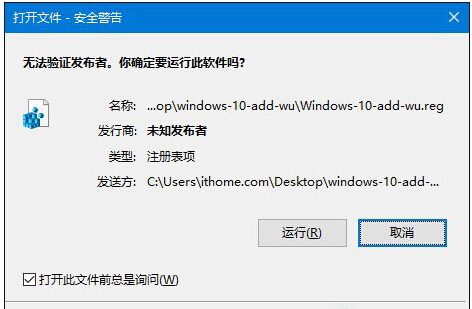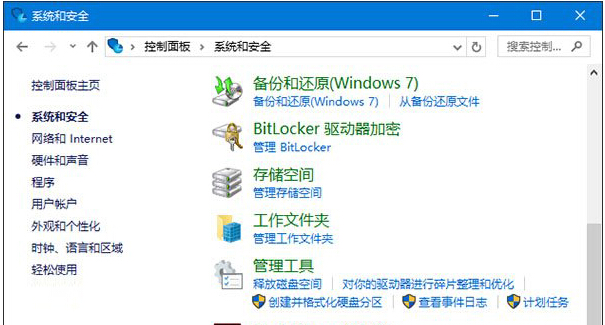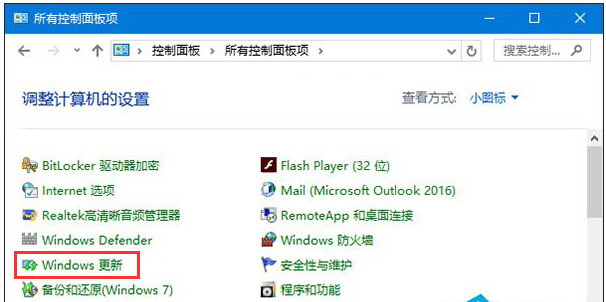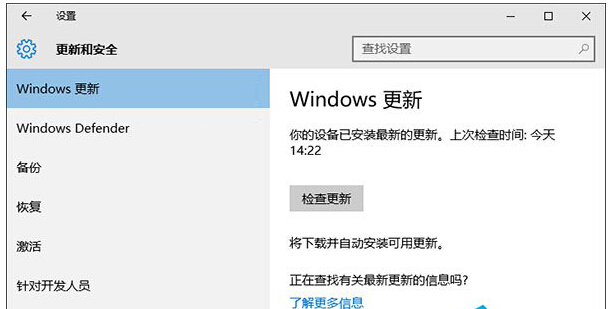将“Windows更新”添加到Win10控制面板中的技巧
发布时间:2022-06-25 文章来源:xp下载站 浏览: 74
|
Windows 10是美国微软公司研发的跨平台及设备应用的操作系统。是微软发布的最后一个独立Windows版本。Windows 10共有7个发行版本,分别面向不同用户和设备。截止至2018年3月7日,Windows 10正式版已更新至秋季创意者10.0.16299.309版本,预览版已更新至春季创意者10.0.17120版本
将“Windows更新”添加到Win10控制面板中的技巧由系统之家率先分享!
Windows更新程序不但完全入驻Modern设置应用,而且Win10版本更新和补丁更新也整合到了一起。不过这种整合也许在一部分用户看来比较难以区分,因为有可能在安装更新的时候就顺便安装了新版Win10系统。而由于种种原因,尤其是出于时间因素的考虑,升级新版Win10还是在用户充分准备的状态下主动进行更为合适。
因此,我们可以选择采用之前将版本更新与补丁更新区别对待的处理方式。处理方法和之前介绍过的恢复Win10传统控制面板Windows更新功能相同。修改效果是让Modern版Windows更新界面中的Win10版本更新和补丁更新区别对待。另外,在控制面板中会出现曾经的Windows更新选项。
将“Windows更新”添加到Win10控制面板中的技巧如下:
第一步、首先把下面的代码完整复制到txt文本中保存;
Windows Registry Editor Version 5.00
[HKEY_CLASSES_ROOT\CLSID\{36eef7db-88ad-4e81-ad49-0e313f0c35f8}]
“System.Software.TasksFileUrl”=“Internal”
“System.ApplicationName”=“Microsoft.WindowsUpdate”
“System.ControlPanel.Category”=“5”
@=“@%SystemRoot%\\system32\\shell32.dll,-22068”
“InfoTip”=“@%SystemRoot%\\system32\\shell32.dll,-22580”
[HKEY_CLASSES_ROOT\CLSID\{36eef7db-88ad-4e81-ad49-0e313f0c35f8}\DefaultIcon]
@=“shell32.dll,-47”
[HKEY_CLASSES_ROOT\CLSID\{36eef7db-88ad-4e81-ad49-0e313f0c35f8}\Shell]
[HKEY_CLASSES_ROOT\CLSID\{36eef7db-88ad-4e81-ad49-0e313f0c35f8}\Shell\Open]
[HKEY_CLASSES_ROOT\CLSID\{36eef7db-88ad-4e81-ad49-0e313f0c35f8}\Shell\Open\Command]
@=hex(2):63,00,6f,00,6e,00,74,00,72,00,6f,00,6c,00,2e,00,65,00,78,00,65,00,20,\
00,2f,00,6e,00,61,00,6d,00,65,00,20,00,4d,00,69,00,63,00,72,00,6f,00,73,00,\
6f,00,66,00,74,00,2e,00,57,00,69,00,6e,00,64,00,6f,00,77,00,73,00,55,00,70,\
00,64,00,61,00,74,00,65,00,00,00
[HKEY_LOCAL_MACHINE\SOFTWARE\Microsoft\Windows\CurrentVersion\Explorer\ControlPanel\NameSpace\{36eef7db-88ad-4e81-ad49-0e313f0c35f8}]
@=“Windows Update”
第二步、把新建的txt文本的后缀名改为reg后双击运行;
第三步、之后会依次弹出两个窗口,均选择“是”;
第四步、此时重新打开控制面板,你就会在“系统和安全”分类中看到“Windows更新”选项,如下图所示:
已添加的“Windows更新”按钮。
小图标方式查看
第五步、点击后会打开设置中的Windows更新:
以上就是如何把Windows更新选项添加到Win10控制面板中的全部内容了,打开Windows更新后在其界面上显示的路径依旧为设置-更新和安全-Windows更新,不过这个时候你已经可以从控制面板中打开Windows更新选项了。
新技术融合:在易用性、安全性等方面进行了深入的改进与优化。针对云服务、智能移动设备、自然人机交互等新技术进行融合。Windows 10所新增的Windows Hello功能将带来一系列对于生物识别技术的支持。除了常见的指纹扫描之外,系统还能通过面部或虹膜扫描来让你进行登入。当然,你需要使用新的3D红外摄像头来获取到这些新功能。 |
本文章关键词: 将“Windows更新”添加到Win10控制面板中的技巧
相关文章
本类教程排行
系统热门教程
本热门系统总排行